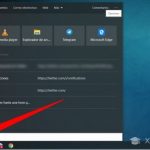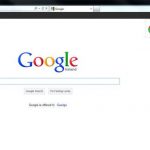Las VPN, o redes privadas virtuales, se han convertido en herramientas de uso generalizado que ayudan a las personas a acceder de forma segura a una red privada y compartir datos confidenciales a través de redes públicas. La idea principal es que las VPN pueden generar conexiones virtuales P2P (punto a punto), o los llamados túneles cifrados, que le permiten utilizar Internet como medio para transportar datos que son difíciles de interceptar y acceder por terceros. También le permite falsificar su ubicación física porque el proveedor de VPN reemplaza su dirección IP real. Afortunadamente, Windows 10 facilita a los usuarios la creación, configuración y uso de conexiones VPN. Si la pregunta que te trajo este tutorial es «¿Cómo agrego manualmente una VPN?», sigue leyendo y descubre cómo hacer que Windows 10 y las VPN funcionen juntos:
NOTA: Las características y capturas de pantalla compartidas en este artículo se encuentran en Windows 10 con la actualización de mayo de 2020. Si está utilizando una versión anterior de Windows 10, es posible que algunas de las funciones que presentamos no estén disponibles o que tengan nombres diferentes.
Cosas que necesita si desea configurar una VPN en Windows 10
Índice de contenidos
- Cosas que necesita si desea configurar una VPN en Windows 10
- Cómo agregar una conexión VPN en Windows 10
- Cómo conectarse a una VPN en Windows 10
- Cómo desconectarse de una VPN en Windows 10
- Cómo cambiar la configuración avanzada de su conexión VPN
- Cómo eliminar una conexión VPN de Windows 10
- ¿Utiliza conexiones VPN en su PC con Windows 10 con regularidad?
Para poder conectarse a un Red Privada Virtual (VPN), independientemente de si es propiedad de la empresa para la que trabaja o si es una conexión personalizada que ha configurado, debe conocer los siguientes detalles:
- La dirección IP del servidor VPN al que se va a conectar;
- El nombre de la conexión y los detalles de su cuenta VPN: nombre de usuario y contraseña;
- Cualquier configuración personalizada que deba realizar para establecer una conexión segura a esa VPN.
Si tiene todos estos detalles particulares, lo único que necesita es una conexión a Internet que funcione. Solo señalando lo obvio, es imposible conectarse a un servidor VPN si aún no está conectado a Internet. Si logró reunir todas las credenciales adecuadas, siéntase libre de continuar su viaje hacia el uso de un servicio VPN con la ayuda de esta guía. Veamos cómo crear y configurar una conexión VPN en Windows 10:
Cómo agregar una conexión VPN en Windows 10
Antes de crear una conexión VPN, asegúrese de haber iniciado sesión en Windows 10 con una cuenta de administrador. Entonces, abre la aplicación Configuración. Una forma rápida de hacerlo es hacer clic o tocar su atajo desde el Menu de inicio.
El botón Configuración del menú Inicio de Windows 10
En el Ajustes ventana, haga clic o toque la sección etiquetada Red e Internet.
La categoría Red e Internet de la Configuración de Windows 10
En el Red e Internet sección, varias subsecciones se encuentran en el lado izquierdo de la ventana. Haga clic o toque en el que se llama VPN.
Seleccionar VPN en Red e Internet
En el VPN subsección, haga clic o toque el botón en la parte superior, etiquetado «+ Agregar una conexión VPN».
Elegir agregar una conexión VPN
los Ajustes la aplicación inicia un asistente llamado «Agregar una conexión VPN» en el que puede ingresar los detalles de su conexión VPN. Por lo general, antes de comenzar a configurar una conexión VPN en Windows 10, ya debe conocer el proveedor de VPN correcto que puede usar para asegurar su presencia en línea.
NOTA: Dependiendo de cada proveedor en particular, puede recibir una dirección URL similar a cualquier sitio web estándar como vpn.example.como una dirección IP numérica, como 111.222.333.444. Sin embargo, debes saber que los servicios VPN difieren mucho en términos de calidad y precio, y debes tener mucha paciencia para encontrar uno que funcione bien con tus hábitos en línea y velocidad de conexión a Internet.
Volviendo al tutorial y a la ventana de configuración de la conexión VPN, primero debe elegir un proveedor de VPN. En el primer campo del «Agregar una conexión VPN» asistente, que está etiquetado Proveedor de VPN, Selecciona el «Windows (integrado)» opción del menú desplegable (es la única disponible de todos modos).
Agregar una conexión VPN: seleccione Windows como proveedor de VPN
En el siguiente campo, etiquetado «Nombre de la conexión,» ingrese un nombre para la conexión VPN que está creando. Puedes elegir llamarlo como quieras. Decidimos llamarlo VPN ciudadano digital.
Agregar una conexión VPN: escriba un nombre de conexión
Ingrese la dirección del servidor VPN en el «Nombre o dirección del servidor». Asegúrese de verificar que coincida exactamente con el que ofrece su servicio VPN.
Agregar una conexión VPN: ingrese el nombre o la dirección del servidor
En el «Tipo de VPN» , seleccione el tipo de conexión VPN que está creando. Elegimos SSTP (Secure Socket Tunneling Protocol) porque este es uno de los métodos más utilizados para implementar redes privadas virtuales en Windows. Si no sabe qué tipo de conexión VPN es, deje esta opción configurada en Automático, y Windows 10 debería determinarlo por sí solo.
Agregar una conexión VPN: seleccione el tipo de VPN
Todos los proveedores de VPN requieren que utilice un método de autenticación predefinido para conectarse a sus redes privadas virtuales. En el siguiente campo, el llamado «Tipo de información de inicio de sesión» debe seleccionar un método que coincida con el ofrecido por el proveedor de VPN. El servicio que usamos para este tutorial proporciona un nombre de usuario y una contraseña para sus usuarios, por lo que seleccionamos esta opción de la lista.
Agregar una conexión VPN: elegir cómo maneja la VPN el inicio de sesión
Tenga en cuenta que el Nombre de usuario y Contraseña Los campos son opcionales, lo que significa que si deja estos campos en blanco, se le pedirá que ingrese su nombre de usuario y contraseña cada vez que se conecte al servicio VPN. Si elige guardar esta información o no, depende completamente de usted. En última instancia, es solo una cuestión de cuán seguro desea que sea su sistema. Si ha elegido ingresar un nombre de usuario y una contraseña, también debe marcar la casilla etiquetada «Recuerda mi información de inicio de sesión» para que el sistema operativo almacene sus credenciales.
Agregar una conexión VPN: ingrese el nombre de usuario y la contraseña
Una vez que haya ingresado toda la información requerida, haga clic o toque el Salvar botón de la esquina inferior derecha.
Agregar una conexión VPN: guardar la conexión VPN
La conexión VPN se crea y se guarda, y vuelve a la Ajustes aplicación. Ahora puede comenzar a usar la conexión VPN. Lea las siguientes secciones de esta guía para ver cómo conectarse a una VPN, cambiar su configuración avanzada, desconectarse de la VPN y eliminar la conexión VPN cuando ya no necesite usarla.
NOTA: Si eres un técnico y te gusta trabajar con scripts, también puedes agregar y usar una conexión VPN en Windows 10 usando PowerShell. Desafortunadamente, el procedimiento es demasiado complejo para los usuarios habituales, por lo que está fuera del alcance de nuestra guía. Si quieres saber más, consulta esta página de GitHub. Explica lo que tiene que hacer: instalar un módulo de PowerShell llamado VPNCredentialsHelper, para que luego puedas ejecutar comandos como Add-VpnConnection y Set-VpnConnectionUsernamePassword.
Cómo conectarse a una VPN en Windows 10
Después de haber creado con éxito la nueva conexión VPN, Windows 10 lo regresa a la «Red e Internet» ventana en el VPN subsección. Allí, haga clic o toque en la nueva conexión de red privada virtual en el lado derecho de la ventana.
Seleccionar una conexión VPN
Cuando se selecciona, la conexión VPN muestra algunos botones: Conectar, Opciones avanzadas, y Eliminar. Haga clic o toque en el primer botón, Conectar, para conectarse al servidor VPN utilizando los detalles y credenciales proporcionados.
Conexión a una VPN en Windows 10
Si optó por que Windows no recuerde su nombre de usuario y contraseña, se le pedirá que los ingrese. Luego, se inicia la conexión VPN y, después de unos segundos, debería estar en funcionamiento. Cuando eso sucede, Windows 10 le muestra que está conectado.
Windows 10 está conectado a una VPN
Si lo prefiere, también puede conectarse a la VPN desde la bandeja del sistema de Windows 10 en la esquina inferior derecha de su escritorio. Haga clic o toque el icono de red y, en el menú desplegable de red que se muestra, debería ver la conexión VPN que acaba de crear. Haga clic o toque en él y luego presione el Conectar botón.
Conexión a una VPN desde las redes flotantes de Windows 10
Cómo desconectarse de una VPN en Windows 10
Si desea desconectarse de una conexión VPN en ejecución, haga clic o toque en su Desconectar botón del Ajustes app, y la conexión se apaga inmediatamente.
Desconectarse de una VPN en Windows 10
Si prefiere una forma más rápida de hacerlo, también puede desconectarse de la VPN directamente desde su escritorio. Haga clic o toque el icono de red en la bandeja del sistema y, en el menú desplegable de red que se muestra, debería ver la conexión VPN a la que está conectado actualmente. Haga clic o toque en él, y luego presione el Desconectar botón.
Desconectarse de una VPN desde el menú desplegable de redes
Cómo cambiar la configuración avanzada de su conexión VPN
Si necesita administrar otras configuraciones relacionadas con VPN, como la configuración de proxy para su conexión VPN, abra el Ajustes aplicación y vaya a «Red e Internet» -> VPN. Haga clic o toque en su conexión VPN, y luego presione el «Opciones avanzadas» botón.
Abrir las opciones avanzadas de una VPN en Windows 10
Luego, puede ajustar la configuración de su conexión VPN sin tener que volver a crearla. Puede cambiar todas sus propiedades, como su nombre, dirección de servidor, nombre de usuario, etc., y también puede configure la red y el firewall si lo desea.
Editar una conexión VPN en Windows 10
Cómo eliminar una conexión VPN de Windows 10
Si ya no necesita una de las conexiones VPN que creó en su PC con Windows 10, puede eliminarla. Para hacer eso, abra el Ajustes aplicación y vaya a «Red e Internet» -> VPN. Luego, haga clic o toque en la conexión VPN y presione el Eliminar botón.
Elegir eliminar una conexión VPN de una PC con Windows 10
La conexión VPN desaparece inmediatamente y ya no se puede utilizar.
¿Utiliza conexiones VPN en su PC con Windows 10 con regularidad?
Como puede ver, crear una conexión VPN en Windows 10 es fácil y no requiere conocimientos informáticos avanzados. Si ha encontrado un excelente servicio de VPN, puede usarlo en cuestión de minutos después de configurarlo en Windows 10. Tenga cuidado al ingresar los detalles de la conexión porque cualquier dato erróneo le impide conectarse a la VPN. servidor. ¿Está utilizando conexiones VPN en sus equipos y dispositivos con Windows 10? ¿Por qué los usa? Utilice la sección de comentarios para compartir sus razones o para cualquier pregunta sobre este tema.